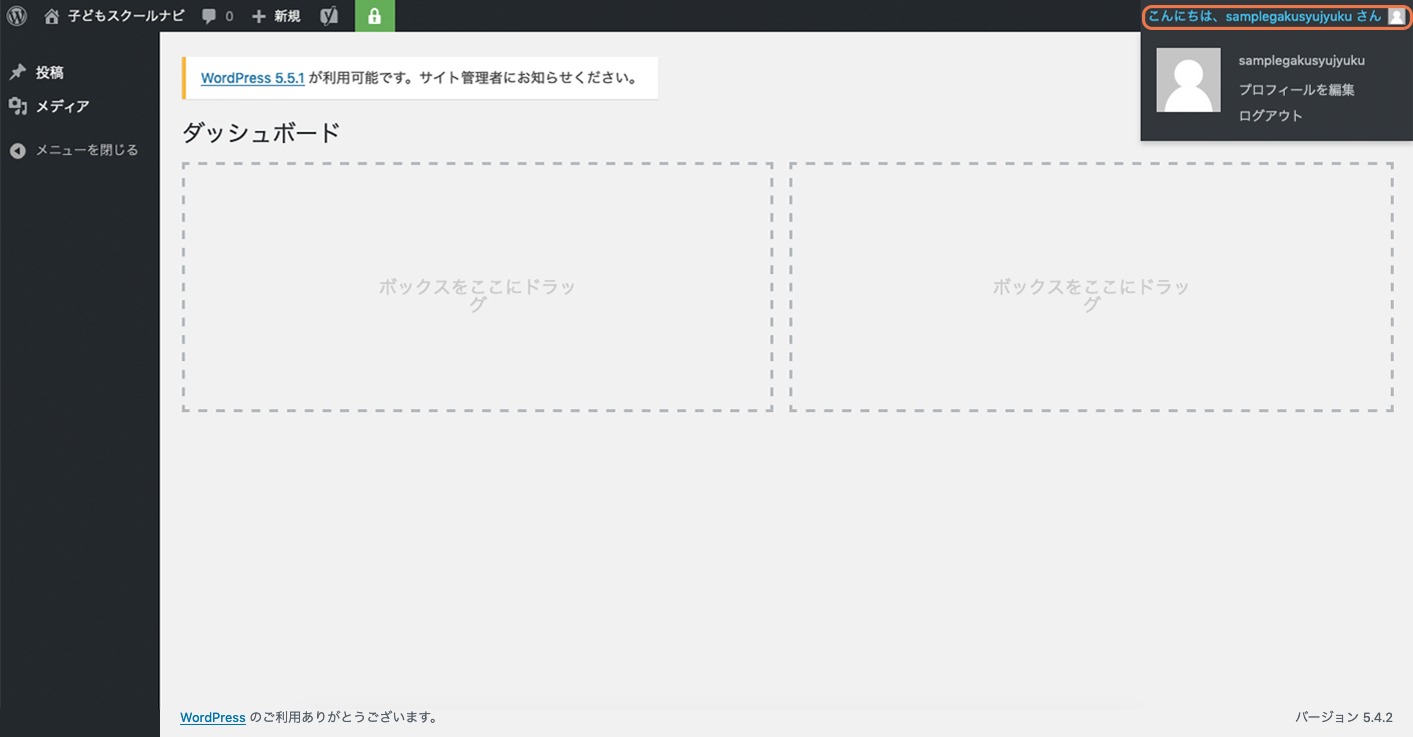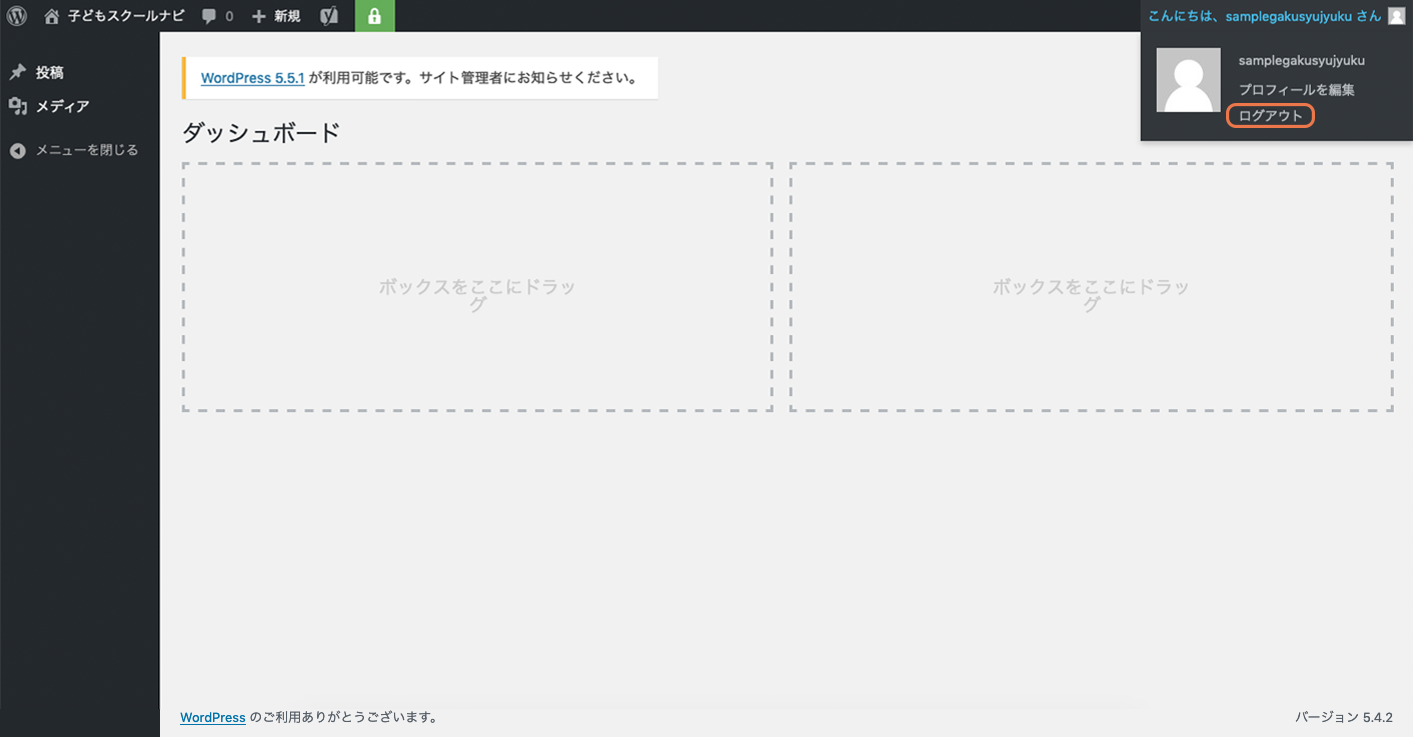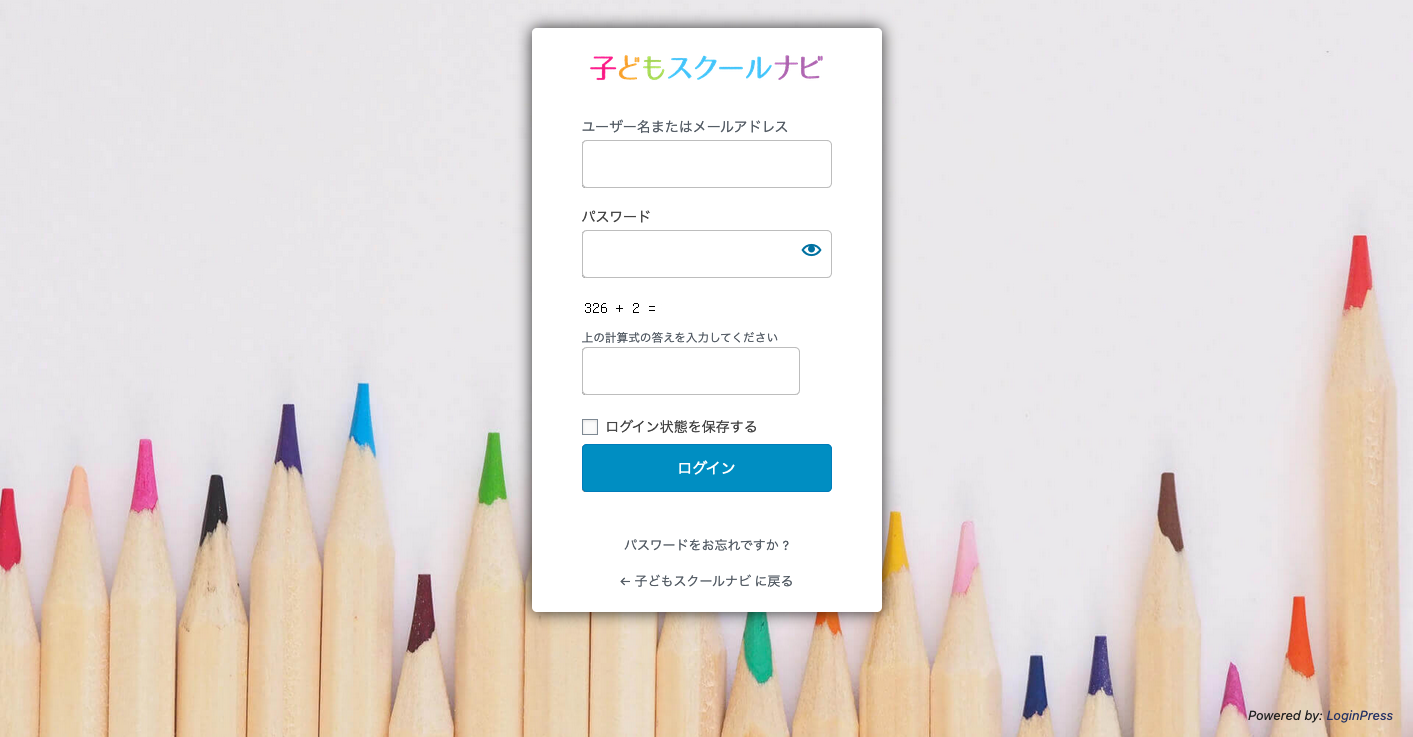ログイン・ログアウトの仕方
ログイン
管理画面へのログインは、以下の手順で行います。
1ログイン画面にアクセス
ブラウザの検索バーに「https://ksn-japan.net/wp-login.php」と入力します。
2ログイン
以下のような画面が表示されます。ユーザー名(※1)とパスワード(※2)を入力します。セキュリティ対策のための簡単な足し算が表示されたら数字を入力します(※3:こちらは表示されないこともあります)。最後にログインボタン(※4)を押してください。
※「ログイン状態を保存する」にチェックを入れてログインすると、10日間はユーザー名とパスワードを入力する必要がありません(バージョン4.0現在)。
※セキュリティ上、5分以内に3回ログインに失敗すると一定時間ログインをすることができなくなります。あらかじめログイン情報をご確認の上、ログインをしてください。
※ログインIDまたはパスワードをお忘れの際は、再発行をいたしますので子どもスクールナビ事務局(お問合せはこちら)までご連絡ください。なお、再発行にはお時間をいただく場合がございますのでご了承ください。
3管理画面の表示
管理画面が表示されれば、ログインは成功です。
ログアウト
管理画面からのログアウトは、以下の手順で行います。
1ログアウトメニューの表示
管理画面右上の「こんにちは、[ユーザー名]さん」にマウスオーバーします。
2ログアウト
マウスオーバーすると、ドロップダウンメニューが表示されるので、「ログアウト」をクリックします。
3ログイン画面の表示
ログアウトが成功すると、ログイン画面に戻ります。